Селена КомезОбновлено ноябрь 21, 2016
«Я просто покупаю новый iPod Touch, и теперь я хочу перенести концертное видео Bigbang со своего телефона Samsung на iPod, но я понятия не имею, сделать это легко и просто. Кто-то дает мне хорошее предложение? Большое спасибо».-Генри
Вместо того, чтобы смотреть видео на смартфоне в старые времена, в последнее время все больше и больше поклонников кино любят смотреть видео на iPod для его удобства и восхитительности. Через четыре года после того, как Apple выпустила iPod, несколько итераций усовершенствовали то, что могло сделать устройство. Он мог воспроизводить музыку, фотографии и видео на ладони в любое время. Если вы хотите смотреть видео в любое время, вам нужно будет загрузить и сохранить видео на вашем устройстве. Однако мы обнаружили, что есть несколько вопросов люди спрашивают на форуме Apple, например, как перенести видео с телефона Samsung на iPod, как экспортировать видео с Mac на iPod и т. д. Для решения таких проблем с передачей видео мы суммируем эти решения для справки.
Как экспортировать видео на iPod
iOS менеджер программа передачи мультимедиа, которая позволяет вам передавать видео между мобильными устройствами и iPod с простым способом всего за несколько кликов без потери существующих видео на вашем iPod.iOS Manager также позволяет передавать видео между компьютером и iPod,передавать видео между iTunes и iPodКроме того, эта программа позволяет вам передавать музыку, видео, фильмы и любые типы мультимедийных файлов на iPod, и если файлы не поддерживаются в поддерживаемом формате iPod, iOS Manager автоматически преобразует их перед передачей на iPod. Список поддерживаемых iPod: iPod 4 / 3 / 2 / 1, iPod touch, iPod nano, iPod shuffle и т. Д.


Часть 1: Как экспортировать видео с компьютера на iPod
Шаг 1. Запустите iOS Manager и подключите iPod к компьютеру

Метод 1: передача видео с помощью кнопок
Шаг 2. Найти тип видео на iPod
Нажмите значок «Видео» в верхней части основного интерфейса. Выберите определенный параметр «Фильмы» / «Музыкальные видео» / «Домашнее видео» / «ТВ-шоу» / «iTunes U» / «Подкасты» »для передачи (« Фильмы »- это опция по умолчанию).

Шаг 3. Выберите и добавьте видео с ПК / Mac на iPod
Позже нажмите «Добавить» и затем выберите «Добавить файл» или «Добавить папку».
Примечание. Если вам нужно выбрать несколько видео, нажмите «Добавить файл», а затем, удерживая клавишу «Shift» или «Ctrl», выберите несколько видео; если вы хотите перенести все видео в одну папку, нажмите «Добавить папку».

Во всплывающем окне найдите и выберите целевое видео с вашего компьютера. И нажмите Открыть. Затем выбранные видео будут экспортированы на iPod.

Метод 2: передача видео с помощью перетаскивания
Шаг 2. Найти видео на вашем ПК / Mac
Найдите и откройте папку видео на вашем ПК или Mac, которая содержит видео, которые вы хотите перенести на iPod.

Шаг 3. Экспорт видео на iPod с помощью перетаскивания
Нажмите значок «Видео» в главном интерфейсе iOS Manager, по умолчанию он перейдет в окно «Фильмы». Здесь также доступны музыкальные видео, телешоу, iTunes U и подкасты. Перетащите выбранные видео со своего компьютера в окно «Фильмы» iOS Manager.



Часть 2: Как перенести видео с iTunes на iPod
iOS Manager предоставляет два решения для передачи видео с iTunes на iPod, включая фильмы, музыкальные видео, телешоу, iTunes U и подкасты.
Метод 1: с помощью 1-Click передача файла
Шаг 1. Запустите iOS Manager и подключите iPod к компьютеру. Затем щелкните значок «Перенос iTunes Media на устройство» в главном интерфейсе.

Шаг 2. iOS Manager обнаружит все медиафайлы в iTunes и покажет их по списку во всплывающем окне. По умолчанию вся библиотека была проверена. Но вы можете снять некоторые элементы, которые вы не будете передавать на свой iPod.

Шаг 3. Передача мультимедийного содержимого на iPod
Нажмите «Передача», чтобы начать передачу выбранных файлов на iPod, а затем нажмите «ОК», чтобы завершить процесс.
Примечание. Диспетчер iOS позволяет автоматически обнаруживать дубликаты и передавать только эксклюзивный контент из iTunes на iPod.


Метод 2: с помощью панели инструментов
Шаг 1. Запустите iOS Manager и подключите iPod к компьютеру. Затем перейдите в Панель инструментов> Перенести медиафайл iTunes на устройство в интерфейсе Toolbox.

Шаг 2. iOS Manager обнаружит все медиафайлы в iTunes и покажет их по списку во всплывающем окне. По умолчанию вся библиотека была проверена. Но вы можете снять некоторые элементы, которые вы не будете передавать на свой iPod.

Шаг 3. Передача мультимедийных файлов на iPod
Нажмите «Передача», чтобы начать передачу выбранных файлов на iPod, а затем нажмите «ОК», чтобы завершить процесс.
Примечание. Диспетчер iOS позволяет автоматически обнаруживать дубликаты и передавать только эксклюзивные файлы из iTunes на iPod.




Часть 3: Как передавать видео между устройством iOS / Android и iPod
Метод 1: перенести всю музыку и плейлисты
Шаг 1. Запустите iOS Manager и подключите свои устройства к компьютеру.
Запустите iOS Manager и подключите более одного устройства iPhone / iPad / iPod / Android к компьютеру, здесь мы называем подключенные устройства: A, B, C.

Шаг 2. Выберите исходное устройство, с которого вы хотите передать содержимое
Выберите исходное устройство A и нажмите «Перевод с телефона на телефон» в главном интерфейсе. Затем появится новое окно.

Шаг 3. Выберите целевое устройство, на которое вы хотите передать содержимое
Во всплывающем окне выберите целевое устройство B или C из раскрывающегося списка и нажмите «Далее».

Шаг 4. Перенос видео с одного устройства на другое
По умолчанию проверяется весь контент на исходном устройстве A, который можно передать, а именно: Музыка и видео, Списки воспроизведения, Фотографии, Контакты (Примечание. Контакты не поддерживаются версией Mac). Вы можете снять галочку с содержимого, которое вы не хотите передавать. Затем нажмите Transfer. В течение всего процесса передачи НЕ ОТКЛЮЧАЙТЕ ни одно из устройств. Когда передача завершится, нажмите ОК.


Примечание. Только для версии Windows вы можете выбрать опцию «Удалить содержимое на целевом устройстве, а затем передать», прежде чем нажать кнопку «Передать», после чего выбранное содержимое на целевом устройстве будет удалено перед передачей.

Метод 2: выборочная передача видео
Шаг 1. Запустите iOS Manager и подключите свои устройства к компьютеру.
Запустите iOS Manager и подключите более одного устройства iPhone / iPad / iPod / Android к компьютеру, здесь мы называем устройства: A, B, C.

Шаг 2. Выбор и передача видео между устройствами.
Выберите устройство A, с которого вы хотите передать видео, и щелкните значок «Видео» в верхней части главного интерфейса. По умолчанию вы попадете в окно «Фильмы». Обратите внимание, что здесь также доступны фильмы, музыкальные видеоклипы, домашнее видео, телешоу, iTunes U и подкасты. Затем проверьте видео, которые вы хотите перенести из A в B или C, затем нажмите Экспорт> Экспорт в B или Экспорт в C. Что касается следующего снимка экрана, видео в фильмах на iPod можно перенести на телефон Samsung или iPad.
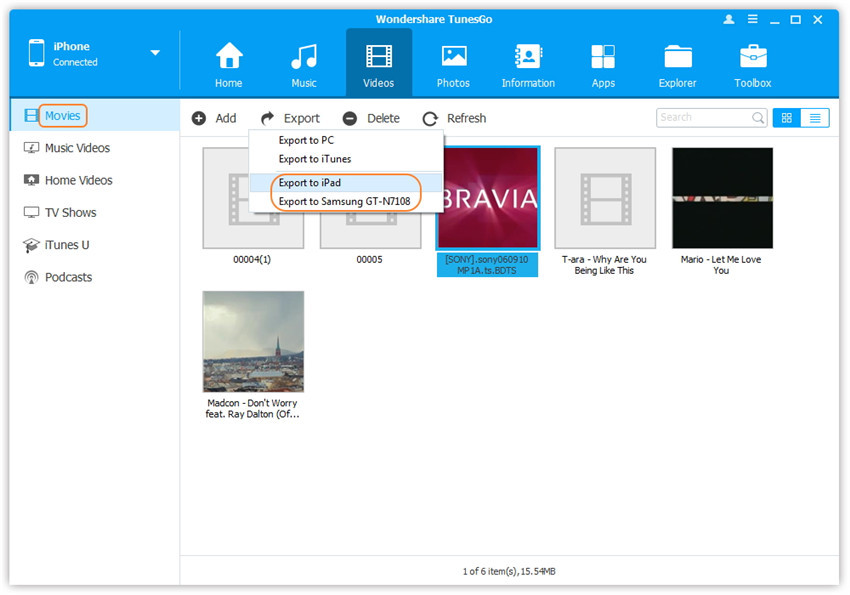
Примечание. Здесь вы можете щелкнуть правой кнопкой мыши по выбранным видео и выбрать «Экспорт»> «Экспорт в B» или «Экспорт в C».
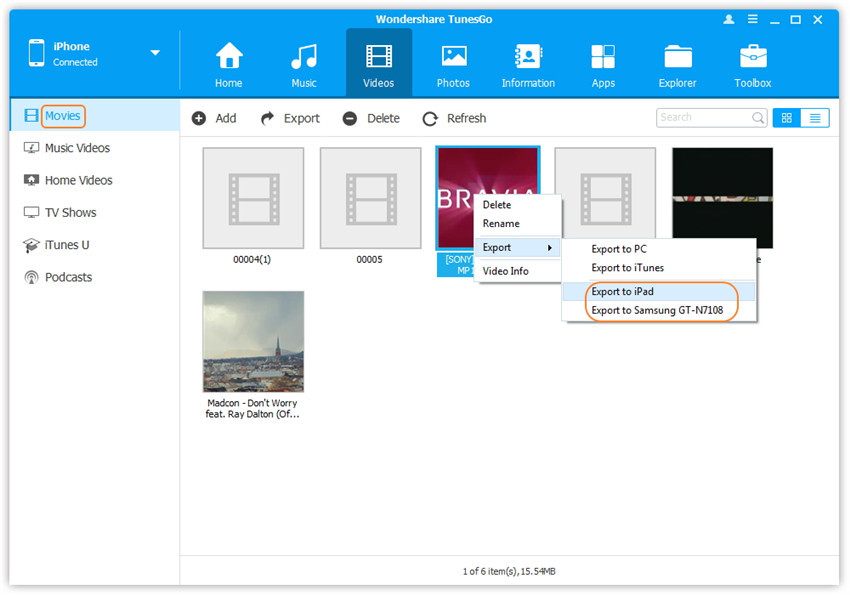


Связанные статьи:
Как перенести фотографии с компьютера на iPod
Как перенести музыку из библиотеки iTunes на iPod
Как синхронизировать видео с компьютера на iPhone 7
Как перенести видео на iPhone 7
Комментарии
подскажите: тебе нужно авторизоваться прежде чем вы сможете комментировать.
Еще нет аккаунта. Пожалуйста, нажмите здесь, чтобы зарегистрироваться.

Загрузка...























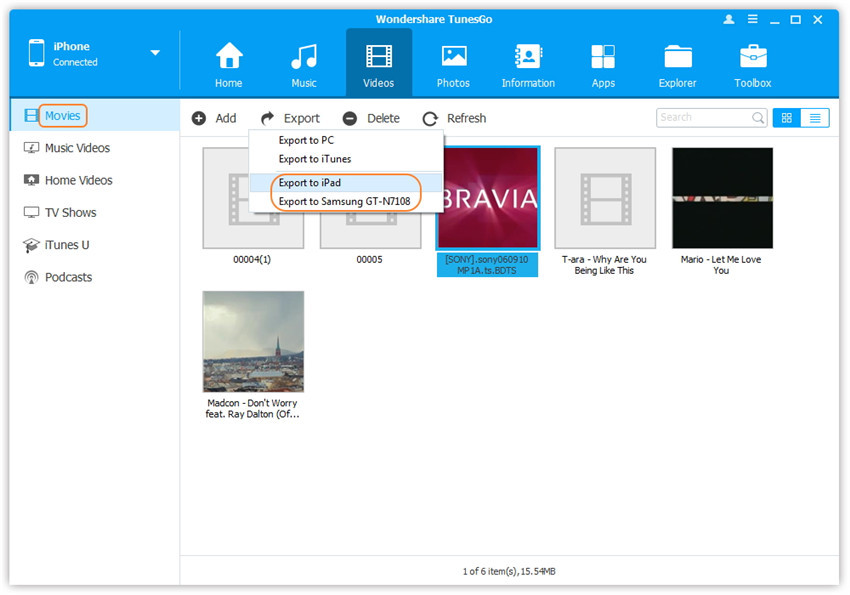
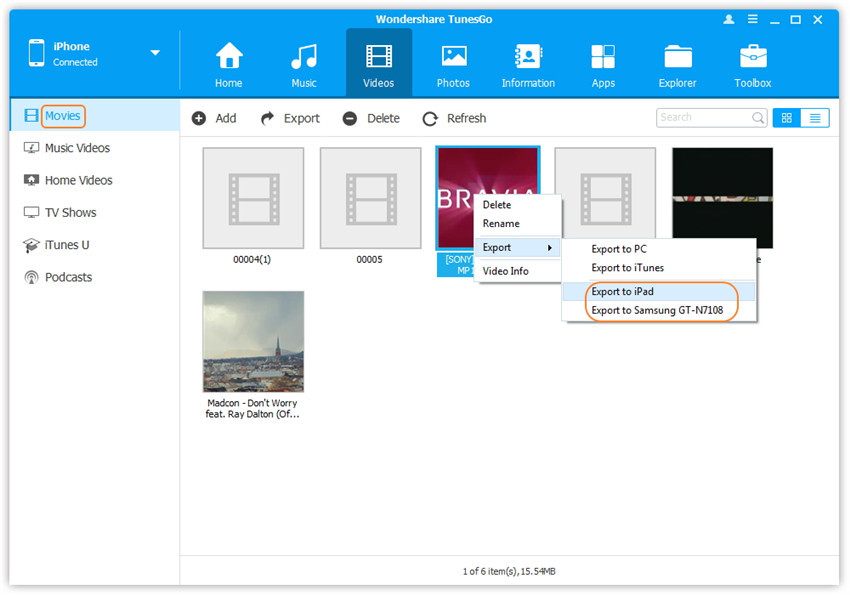








Комментариев пока нет. Скажите что-то...